Philips 10FF3CDW: . 使用 Photo Manager
. 使用 Photo Manager: Philips 10FF3CDW
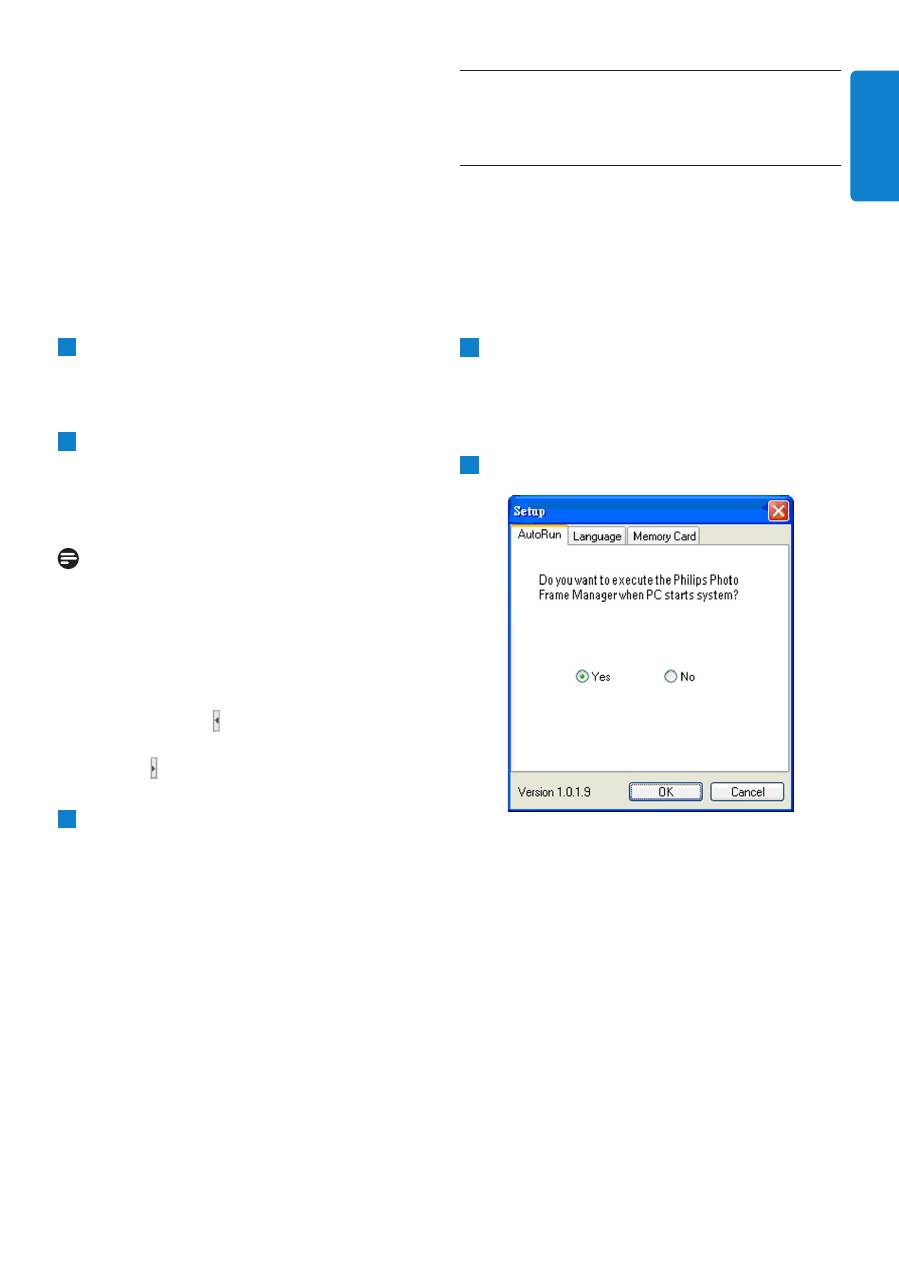
Phillips Photo Manager
概述 / 使用
Photo Manager
. 使用 Photo Manager
5.1
设置
Photo Manager
设置((
Setup
)��:可以在此窗口中设置应用
��:可以在此窗口中设置应用
程序执行和首选语言。
自动运行(
AutoRun
)选项卡:
1
选择“
是(
Yes
)
”单选按钮,以自动
执行
Philips PhotoFrame Manager
,
或选择“
否(
No
)
”,以手动执行
Philips
PhotoFrame Manager
。
2
点击“确定(
OK
)”,确认作出的更改。
警告�
即使画面中显示““
无照片(
NoPhoto
)
”
消息,此文件夹也可能包含其他文件,
而非空文件夹。
文件夹树形图((
Folder Tree View
)
:
以类似于
Windows
浏览器的树形结构显示所
有文件夹和回收站。如果用户点击需要的文
件夹,文件夹内的所有照片会以照片缩略图
显示出来。
4
缩略图预览(
Thumbnail Previews
)
根据用户从文件夹树形图中选择的文件夹
以缩略图显示所有照片。
5
PhotoFrame
存储
(
PhotoFrame Storage
)
显示
PhotoFrame
上的所有存取装置。可用
的装置会被高亮显示。
注意�
如果
Philips PhotoFrame
未与
PC
连接,
会显示““
未连接((
Disconnected
)
”消息。
消息。
PhotoFrame
存储(
PhotoFrame
Storage
)
(5)
和
PC
缩略图预览(
PC
Thumbnail
Previews
)
(4)
之间是滑杆
(
Slide Bar
)�
点击 向左移动滑杆并增
加
PhotoFrame
存储面积,反之亦然
(可以点击 来增加
PC
缩略图预览)。
6
相册视图((
Album View
)
显示存储装置内的相册。
中文
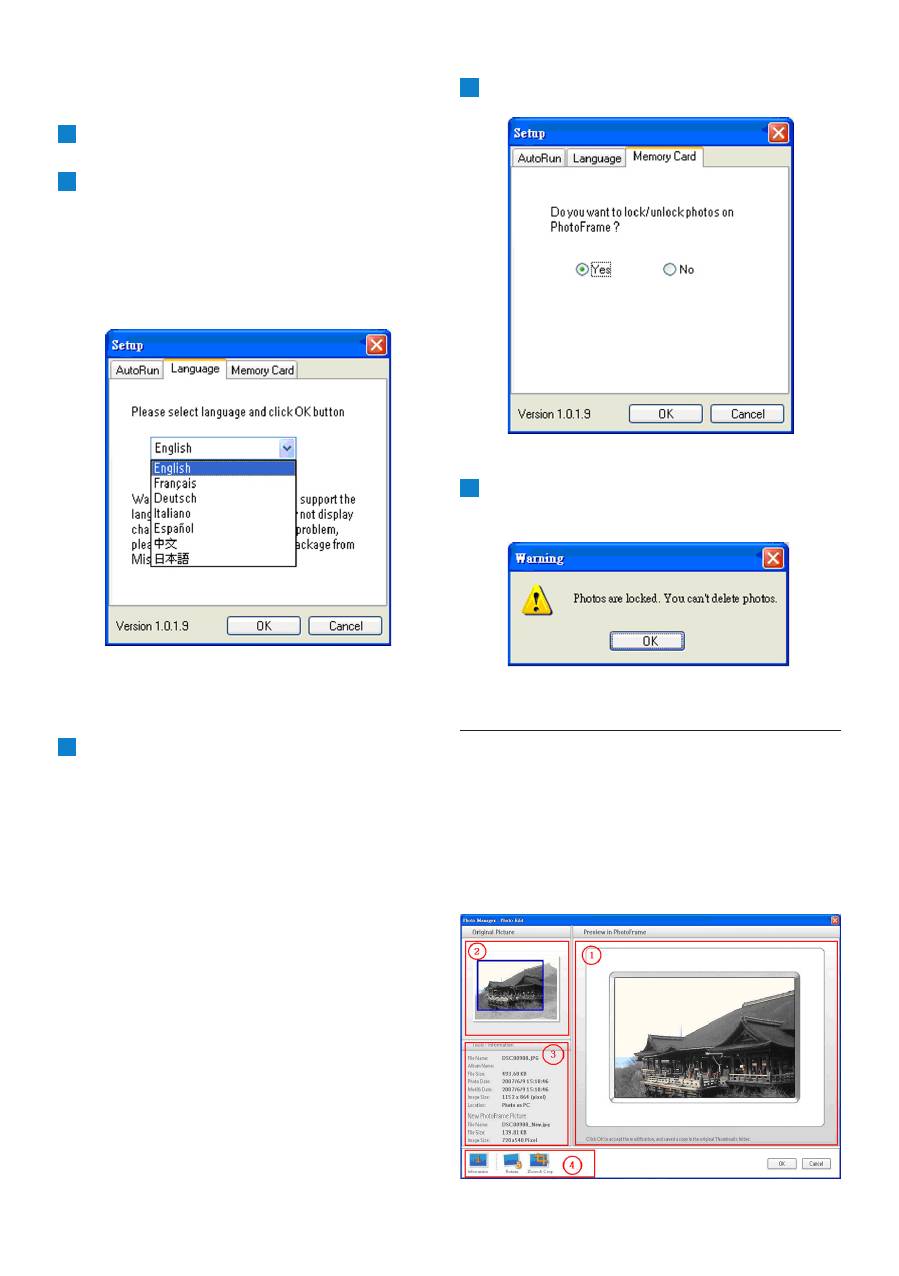
语言(
Language
)选项卡:
1
从列表选择所需的应用程序语言。
2
点击“确定(
点击“确定(
“确定(
确定((
OK
)”,确认更改。
,确认更改。
警告�
如果您的电脑不支持选择的语言,则无法
正确显示字符。要解决这一问题,请从
Microsoft
网站更新语言服务包。
记忆卡(
Memory Card
)选项卡:
1
选择““
是(
Yes
)
”单选按钮,以�
单选按钮,以�
止用户删除或更改
PhotoFrame
内的照
片,或选择““
否(
No
)
”,以��用户�
,以��用户�
PhotoFrame
内的照片执行上述操作。
2
点击“
确定(
OK
)
”,确认作出的更改。
3
如果在已锁定
PhotoFrame
时用户试
图删除照片,会出现以下警告消息。
5.2
裁剪照片
• Photo Manager
Photo Manager
会自动调整复制到
PhotoFrame
的所有照片的大小。
•
通过双击如下所示缩略图内的照片,可以
手动裁剪大于
540x720
或
720x540
像素的照
片。
使用
Photo Manager
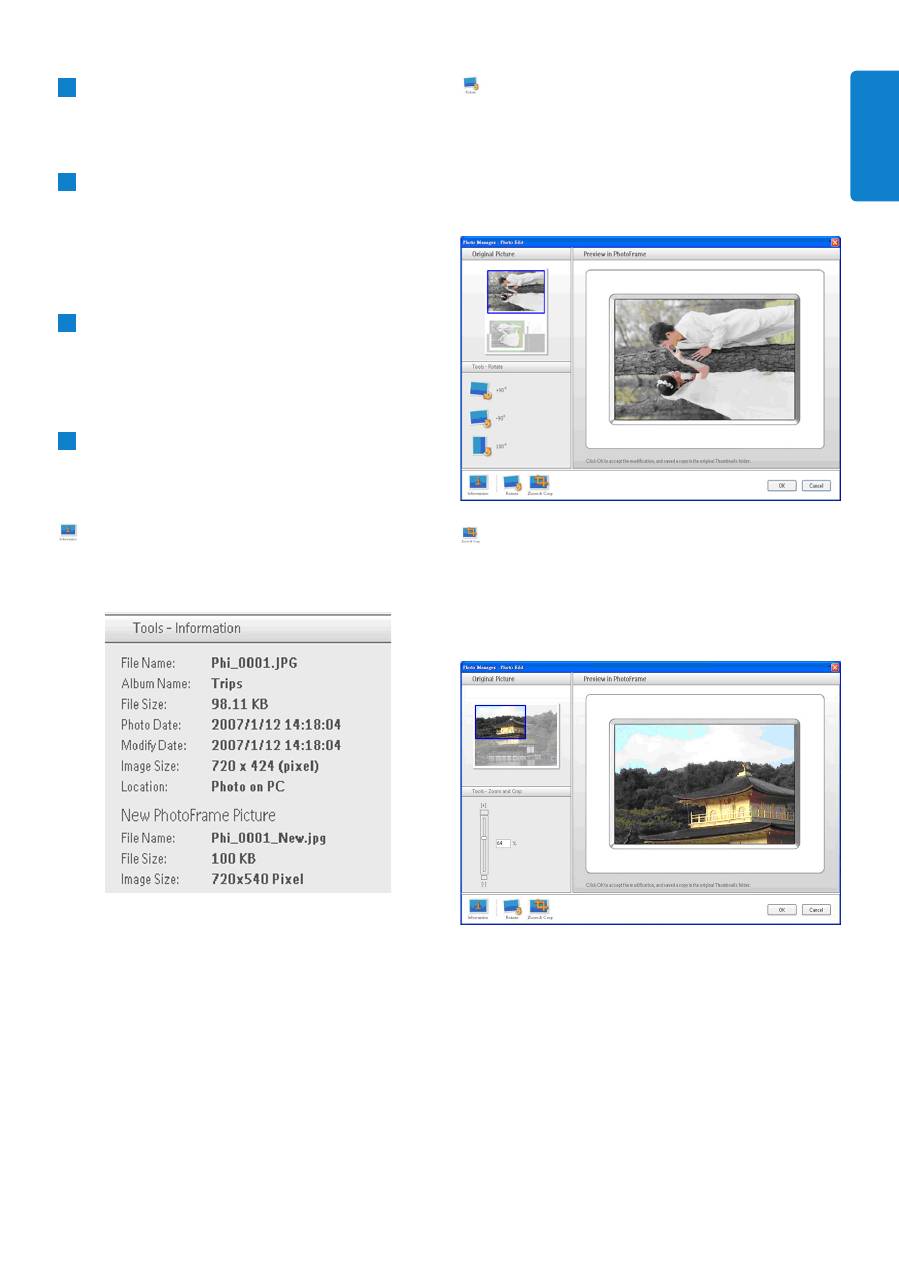
1
相框预览(
Preview in PhotoFrame
)
此预览区域中,裁剪的照片结果会显示为
PhotoFrame
形式。
2
原始图像(
Original Picture
)
•
以缩略图显示原始照片,要裁剪的区域
显示于蓝色矩形框内,裁剪区域的像素
为
540x720
或
720x540
。
•
使用鼠标将矩形框拖曳到需要的区域。
3
工具信息区(
Tools Information Area
)
•
显示相册名、日期和时间、选择照片
的照片描述信息。
•
根据选择的命令键显示子菜单图标。
4
(
Tools
)
��(
Tools
)窗格位于照片编辑(
Photo
Edit
)窗口底部,含照片编辑按钮。
信息((
Information
)�
�
信息(
Information
)按钮显示相册名、日期和时
间、选择照片的照片描述信息。
旋转((
Rotate
)�
�
旋转((
Rotate
)
按钮可以用来旋转所选照片的
角度。可用角度有
+90°
、
-90°
和
180°
。一旦已选
择需要的角度,
原始图像((
Original Picture
)
和
相框预览((
Preview in PhotoFrame
)
中的图像会
自动调整到新角度。
缩放和裁剪((
Zoom & Crop
)�
�
点击
缩放和裁剪(
Zoom & Crop
)
按钮,以在
工具(
Tools
)
信息区内调出缩放控制条。用户
可通过向上拖曳控制条放大照片,或通过向
下拖曳控制条缩小照片。
要确认裁剪操作,只要点击确定(
OK
)按钮即
可。裁剪的文件会被保存到同一文件夹内。
保存的文件采用相同文件名加编号形式。例
如,如果原始文件名是
orginal.jpg
,保存的文
件则是
original(1).jpg
。
使用
Photo Manager
中文
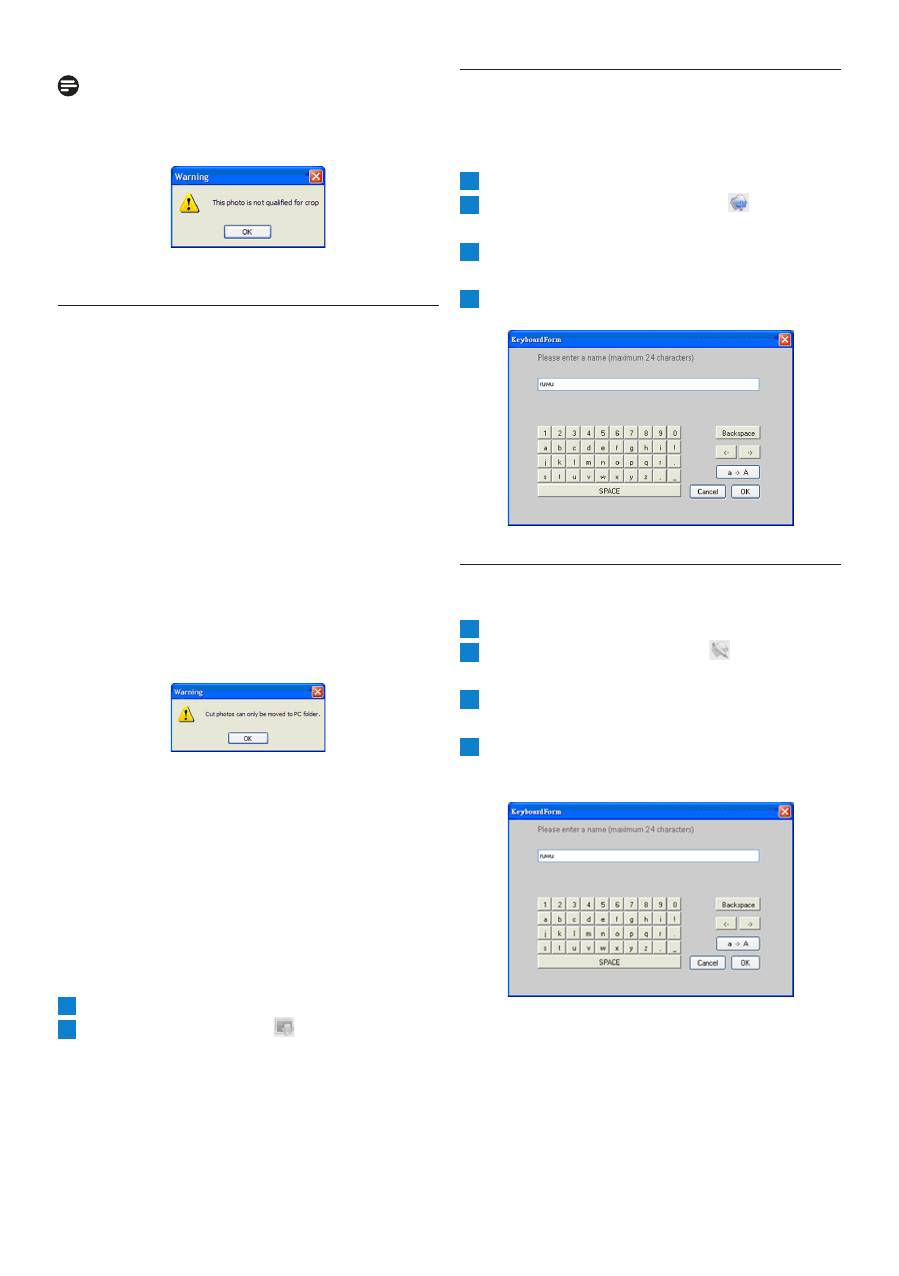
注意�
如果照片大小小于
540x720
或
720x540
像素,
会显示以下警告消息。
5.3
剪切、复制和粘贴照片
复制(
Copy
)�
先选择照片,然后点击
复制(
Copy
)
按钮,复
制选择的照片。复制会将选择的照片留在原
始文件夹内。
剪切(
Cut
)�
先选择照片,然后点击
剪切(
Cut
)
按钮,剪切
选择的照片。剪切会将选择的照片从原始文
件夹删除。
警告�
照片可从记忆卡剪切到
PC
,但无法从PC剪切
到存储装置。
警告�
当复制、移动或删除
PhotoFrame
内的照片
时,切勿断开
PC
与
PhotoFrame
间的
USB
连
接,这样做可能造成数据或照片丢失。
粘贴(
Paste
)�
一旦已剪切或复制照片,需要将它粘贴
到选择的文件夹。
1
选择要粘贴进去的文件夹。
2
点击
粘贴(
Paste
)
图标 ,
或右击副菜单并点击粘贴(Paste)。
5.4
创建新相册
要创建新相册
1
选择
PhotoFrame
或目标记忆卡。
2
点击新相册(
New Album
)图标 ,以调
出键盘形式(
Keyboard Form
)窗口。
3
用电脑键盘或通过点击键盘按钮输入
相册名。
4
点击确定(
OK
)以添加名称。
5.5
重命名相册
1
选择要重命名的相册。
2
点击重命名(
Rename
)图标 ,或右击相
册以调出副菜单,并点击重命(
Rename
)。
3
用电脑键盘或通过点击键盘按钮输入相
册名。
4
点击确定(
OK
)以添加新名称。
使用
Photo Manager
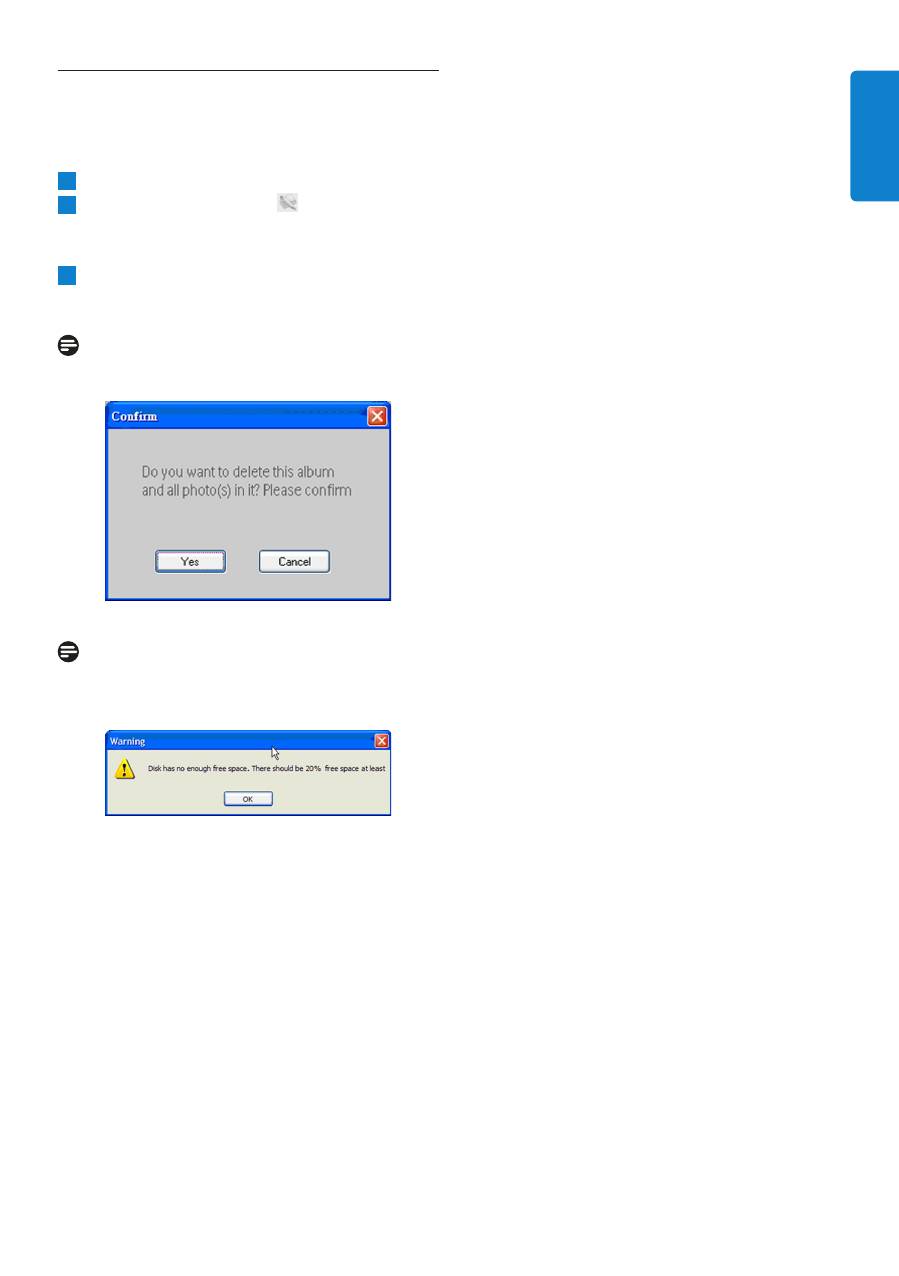
5.6
删除相册和照片
删除相册和文件的方式相同:
1
选择想要删除的相册/照片。
2
点击删除(
Delete
)图标 ,或右击副
菜单并点击删除相册/删除(
Delete Album/
Delete
)。
3
类似于以下所示窗口的确认窗口会弹出,
请您再次确认。点击是(
Yes
)。
注意�
所有删除的文件会移至回收站(
Recycle Bin
)内。
注意�
如果硬盘仅有最小空闲存储空间,
则不��备份。
使用
Photo Manager
中文
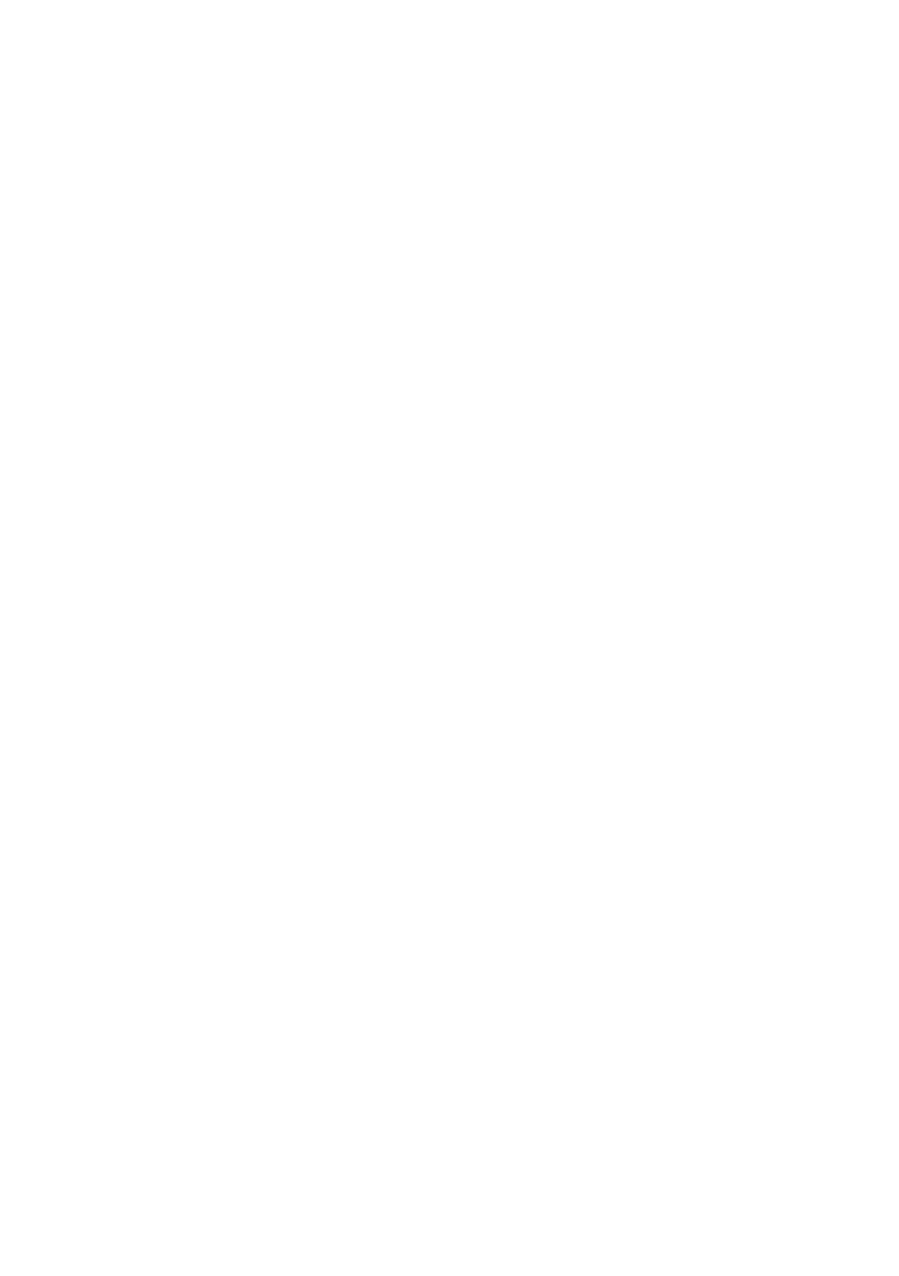
0
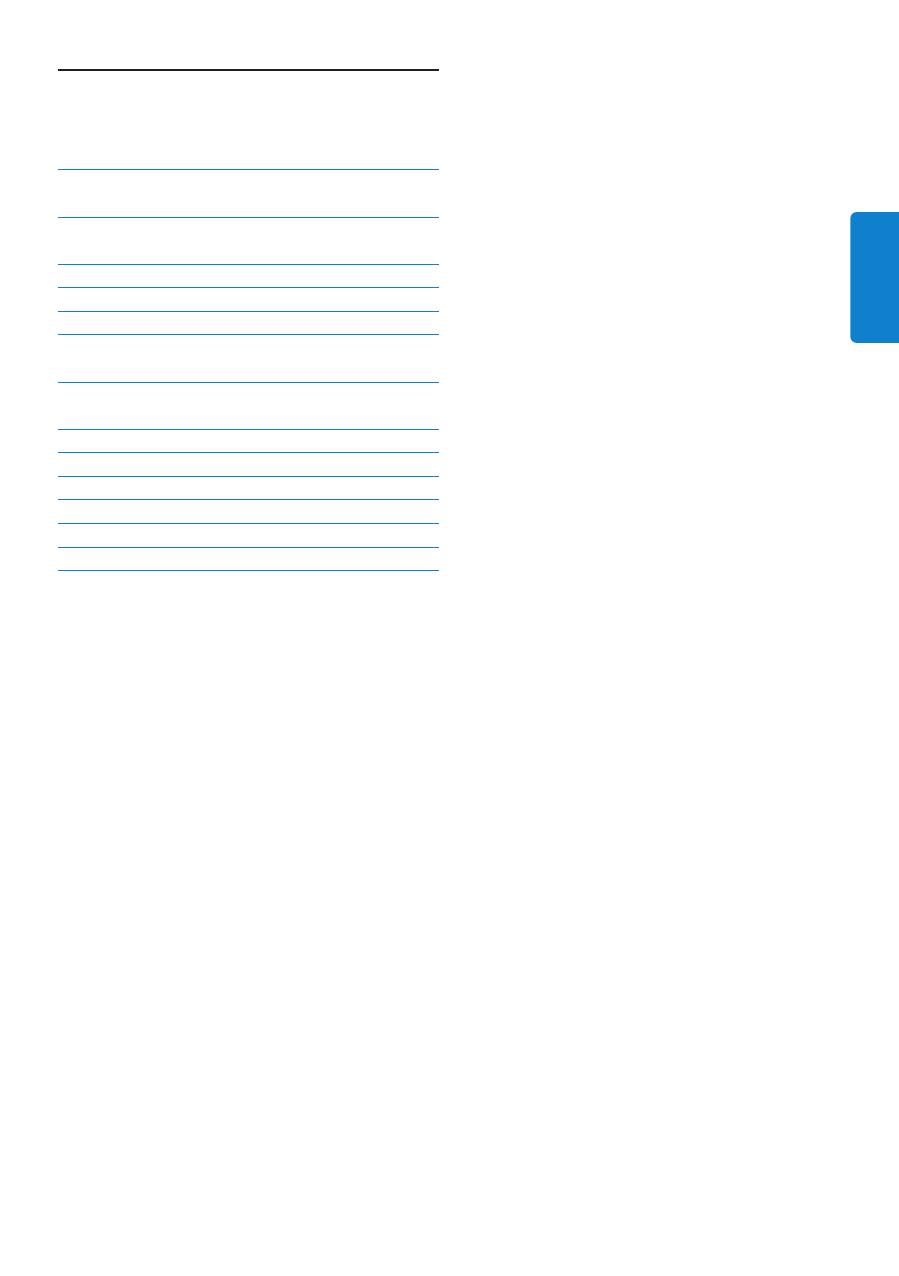
目次
目次
1.
Photo Manager
へようこそ
2.
Photo Manager
の機能
3.
はじめに
3.1 システム条件
3.2 使い方
3.3
Philips Photo Manager
の起動
4.
Philips Photo Manager
の概要
5.
Photo Manager
の使用
5.1
Photo Manager
の設定
5.2 写真のトリミング
5.3 写真の切り取り、コピー、貼り付け
5.4
新しいアルバムの作成
5.5 アルバムの名前の変更
5.6 アルバムと写真の削除
92
92
93
93
93
93
94
95
95
97
98
99
99
99
1
日
本語
Оглавление
- Table of contents
- 1. Welcome to Photo Manager . Photo Manager Features
- . Getting Started
- . Phillips Photo ManagerOverview
- . Using the Photo Manager
- Contenu
- 1. Bienvenu aux utilisateurs de Photo Manager . Fonctionnalités de Photo Manager
- . Pour commencer
- . Vue d’ensemble de Phillips Photo Manager
- . Utiliser Photo Manager
- Inhalt
- 1. Willkommen bei Photo Manager . Leistungsmerkmale von Photo Manager
- . Erste Schritte
- . Übersicht über Philips Photo Manager
- . Bedienungsgrundlagen für Photo Manager
- Sommario
- 1. Benvenuti in Photo Manager . Funzioni di Photo Manager
- . Operazioni preliminari
- . Cenni generali su Philips Photo Manager
- . Uso di Photo Manager
- .
- Contenido
- 1. Bienvenido a Photo Manager . Características de Photo Manager
- . Primeros pasos
- . Vista general de Phillips Photo Manager
- . Utilizar Photo Manager
- Inhoud
- 1. Welkom bij Photo Manager . Photo Manager eigenschappen.
- . Beginnen
- . Overzicht Philips Photo Manager
- . Het gebruik van de Philips Photo Manager
- Indhold
- 1. Velkommen til Photo Manager . Photo Manager Funktioner
- . Kom Godt Igang
- . Phillips Photo Manager Overblik
- . Brug Af Photo Manager
- 目录
- 1. 欢迎使用 Photo Manager . Photo Manager 特点
- . 入门
- . Phillips Photo Manager 概述
- . 使用 Photo Manager
- 1.
- .
- .

